陣列非常彈性,而且支援矩形排列、極座標排列,以及沿直線或曲線路徑排列的物件。
例如,假設您正在博物館展覽廳內排列展示櫃。您使用展示櫃的尺寸建立了一個矩形,然後您要將它們排列成一個以四列和四欄組成的簡單矩形樣式。
建立關聯式陣列
- 按一下「常用」頁籤 >「修改」面板 >「矩形陣列」。

- 選取要排成陣列的物件,在此案例中是矩形,然後按 Enter。
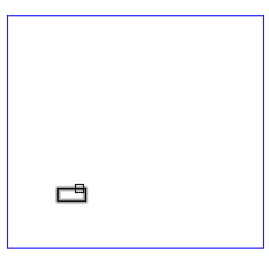
此時會顯示一個預設的矩形陣列,但是必須修改展示櫃的數量和間距。
- 使用「陣列」功能區關聯式頁籤上的控制項修改陣列的值。
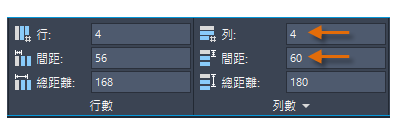
變更「欄」、「列」的值,以及列和欄之間的距離,可反覆輕鬆修改結果。
註: 在「列」下的「之間」值永遠是相對於陣列項目上的對等位置測量,如圖所示。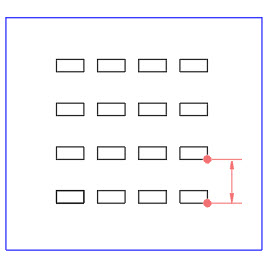 註: 「項目」一詞是指陣列中的重複元素,是從定義來源的一個或多個來源物件建立。
註: 「項目」一詞是指陣列中的重複元素,是從定義來源的一個或多個來源物件建立。
取代陣列中的項目
接下來,我們假設此客戶要求以背靠背的規劃方式,使用更大更昂貴的展示櫃。
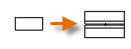
您可以透過以下方式,使用關聯式陣列取代基準元素節省時間,這會自動更新陣列中的項目。
- 選取陣列物件,然後從「陣列」功能區關聯式頁籤按一下「取代項目」。
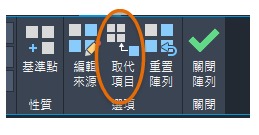
- 選取新的幾何圖形 (1, 2),然後按 Enter。
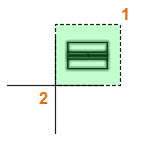
- 指定新幾何圖形的基準點。
提示: 指定基準點時,使用要排成陣列的物件的形心,通常能夠協助在陣列中放置和取代項目。
- 接下來,選擇「來源」選項而不是選取陣列中要取代的項目,然後按 Enter。
此選項會取代陣列中的所有原始項目,但是現在必須調整列數和垂直間距。
- 在陣列還是選取的狀態下,您可以在「陣列」功能區關聯式頁籤上調整值。在此案例中,我們選擇 3 列,然後在「列」下選擇 90 做為「之間」的距離。按 Enter 更新陣列。
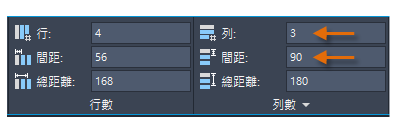
以下是「取代項目」作業的最終結果。
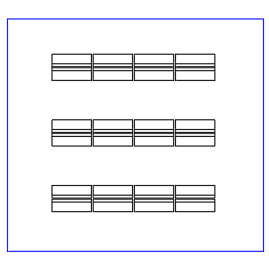
移除關聯式陣列中的項目
但是在實際情況中,陣列不一定永遠都是對稱的。
假設我們剛發現展覽廳裡面有承重柱。因此,我們必須刪除一組展示櫃。
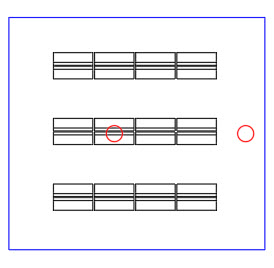
- 按住 Ctrl,然後選取需要移除的展示櫃組。
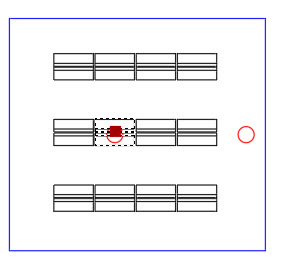
- 按 Delete 鍵,或輸入「刪除」。
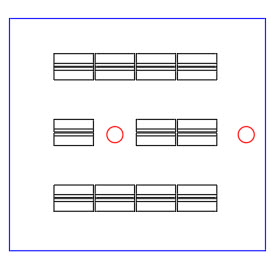
編輯過的陣列會繼續保留所有關係,而且您還是可以視需要變更列和欄的數目與間距。
最後,如果您要排列 3D 展示櫃,也是使用完全相同的陣列作業。
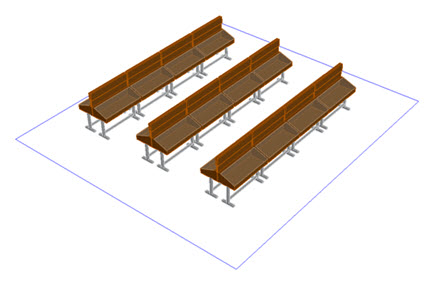
提示: 重複的物件 (尤其是 3D 物件) 會使用很多記憶體。您可以將重複的物件儲存在圖塊定義內,這樣可以大幅縮小圖檔的大小。但是,當您建立關聯式陣列時,資訊會自動儲存在「未具名圖塊」定義中,因此您可以建立「物件」而不是圖塊的關聯式陣列,來節省更多空間。